Samsung Cloud là gì mẹo dùng Samsung Cloud hiệu quả cho người mới bắt đầu
Samsung Cloud là gì? Dịch vụ lưu trữ đám mây giúp đồng bộ ảnh, danh bạ, dữ liệu cực dễ. Xem ngay mẹo dùng Samsung Cloud hiệu quả cho người mới bắt đầu!

Ngày nay, việc lưu trữ và sao lưu dữ liệu lên đám mây đã trở thành một phần không thể thiếu với người dùng smartphone. Đối với người dùng điện thoại Samsung, Samsung Cloud là một giải pháp tiện lợi, đơn giản và hiệu quả. Vậy Samsung Cloud là gì, cách sử dụng như thế nào, có điểm gì nổi bật và mẹo để khai thác tối đa dịch vụ này? Bài viết dưới đây sẽ giúp bạn hiểu rõ hơn về công cụ lưu trữ đám mây độc quyền của Samsung.
1. Samsung Cloud là gì và có tính năng gì nổi bật?
Đây là một dịch vụ lưu trữ đám mây được phát triển bởi Samsung, giúp người dùng dễ dàng sao lưu, đồng bộ và khôi phục dữ liệu trên thiết bị Samsung Galaxy. Tương tự như iCloud Samsung, dịch vụ này cho phép bạn bảo vệ dữ liệu cá nhân khi thay đổi, mất máy hoặc nâng cấp hệ điều hành.
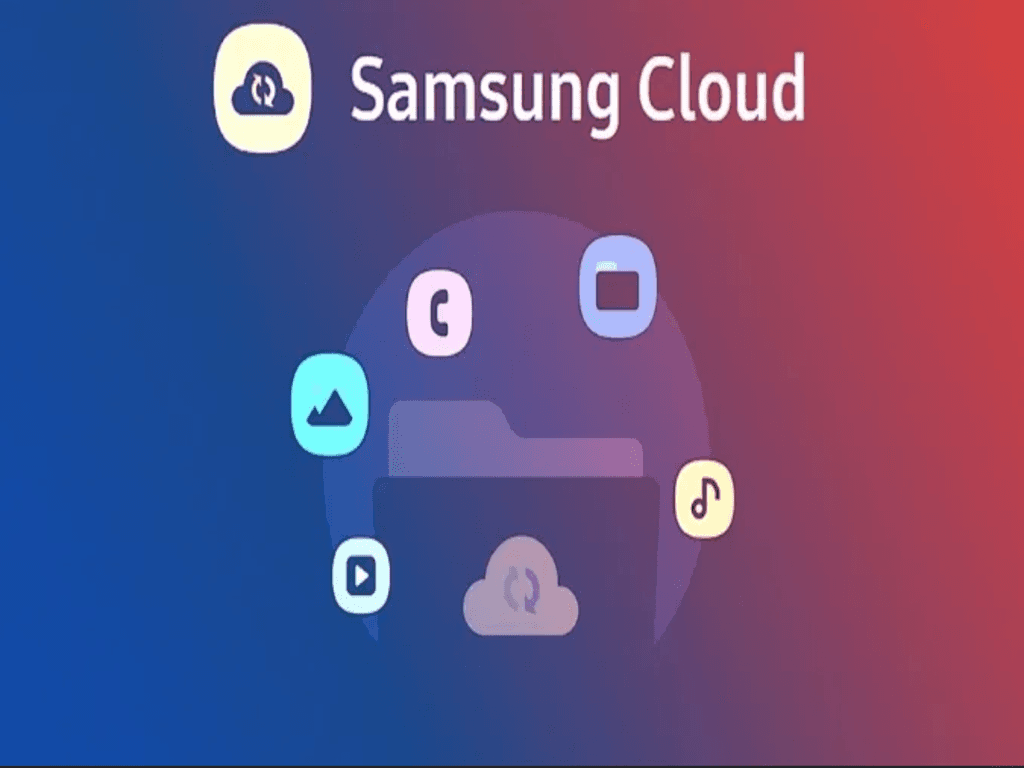
Thông qua việc đăng nhập tài khoản Samsung, bạn có thể truy cập Samsung Cloud từ mọi thiết bị Galaxy có hỗ trợ, quản lý toàn bộ ảnh, danh bạ, lịch, ghi chú, và nhiều loại dữ liệu khác. Một số tính năng chính mà người dùng nên biết gồm:
- Sao lưu dữ liệu tự động: Samsung Cloud hỗ trợ sao lưu tự động hàng ngày khi thiết bị được kết nối Wi-Fi và sạc pin.
- Đồng bộ dữ liệu đa dạng: Bao gồm ảnh, video, tin nhắn, danh bạ, lịch, cài đặt hệ thống...
- Khôi phục dữ liệu nhanh chóng: Sau khi reset hoặc đổi máy mới, bạn có thể dễ dàng khôi phục toàn bộ dữ liệu từ Samsung Cloud.
- Quản lý dữ liệu theo ứng dụng: Giúp kiểm soát dữ liệu đang chiếm dung lượng trên tài khoản.
- Kết hợp Google Drive: Tăng khả năng lưu trữ và mở rộng linh hoạt cho người dùng.
2. Cách tạo tài khoản Samsung Cloud và đồng bộ dữ liệu
2.1 Tài khoản Samsung Cloud là gì?
Để sử dụng Samsung Cloud, bạn cần có một tài khoản Samsung Cloud, thực chất là tài khoản Samsung. Sau khi đăng ký, bạn có thể đăng nhập để sử dụng các dịch vụ Samsung, bao gồm cả lưu trữ đám mây, Samsung Health, Galaxy Store,...
2.2 Cách tạo tài khoản Samsung Cloud
Các bước thực hiện như sau:
Bước 1: Mở Cài đặt trên điện thoại Samsung > Chọn Tài khoản và sao lưu.
Bước 2: Nhấn vào Tài khoản Samsung > Chọn Đăng ký.
Bước 3: Điền thông tin cần thiết: email, mật khẩu, tên, ngày sinh,...
Bước 4: Xác nhận qua email hoặc số điện thoại > Đăng nhập để hoàn tất.
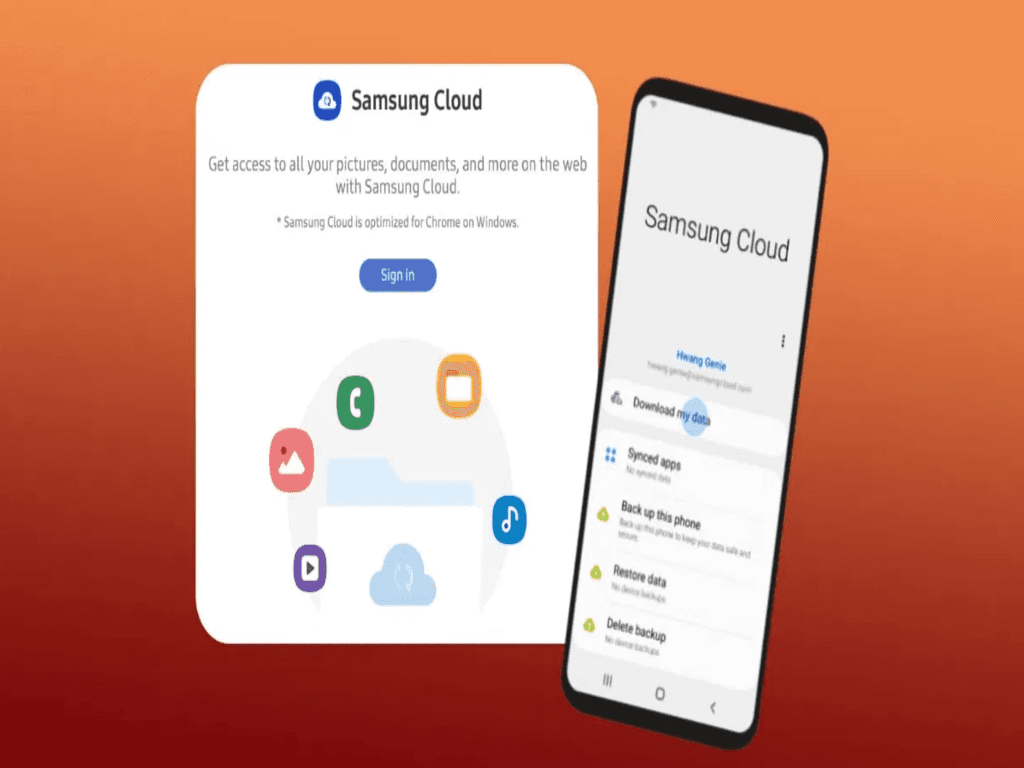
2.3 Cách đồng bộ dữ liệu với Samsung Cloud
Bước 1: Mở Cài đặt > Chọn Tài khoản và sao lưu.
Bước 2: Vào mục Samsung Cloud > Đăng nhập bằng tài khoản vừa tạo.
Bước 3: Nhấn Đồng bộ dữ liệu > Chọn các mục cần đồng bộ như danh bạ, lịch, ảnh, ghi chú...
Bước 4: Kích hoạt Đồng bộ tự động để hệ thống tự động sao lưu hàng ngày.
3. Hướng dẫn sao lưu và khôi phục ảnh, danh bạ qua Samsung Cloud
3.1 Cách sao lưu ảnh và danh bạ
Ảnh và danh bạ là hai loại dữ liệu quan trọng mà người dùng thường muốn lưu trữ. Để sao lưu:
- Ảnh: Truy cập vào Samsung Cloud > Chọn Bộ sưu tập > Bật chế độ Đồng bộ ảnh.
- Danh bạ: Vào Danh bạ > Chọn biểu tượng ba chấm > Quản lý danh bạ > Đồng bộ với Samsung Cloud.
Ngoài ra, bạn có thể cài đặt Samsung Cloud app for Android để tiện theo dõi dữ liệu đã lưu.
3.2 Cách khôi phục ảnh, danh bạ từ Samsung Cloud
Khi chuyển sang thiết bị mới hoặc reset máy, bạn có thể khôi phục dữ liệu bằng cách:
- Vào Cài đặt > Tài khoản và sao lưu > Khôi phục dữ liệu.
- Chọn dữ liệu cần khôi phục như ảnh, danh bạ, tin nhắn,...
- Nhấn Khôi phục để hoàn tất.
4. Mẹo sử dụng Samsung Cloud kết hợp với Google Drive
4.1 Lý do nên kết hợp Samsung Cloud với Google Drive
Mặc dù Samsung Cloud rất tiện lợi, nhưng dung lượng miễn phí ban đầu chỉ khoảng 15GB. Khi sử dụng lâu dài, bạn nên tận dụng Google Drive – dịch vụ đám mây của Google – để mở rộng không gian lưu trữ.
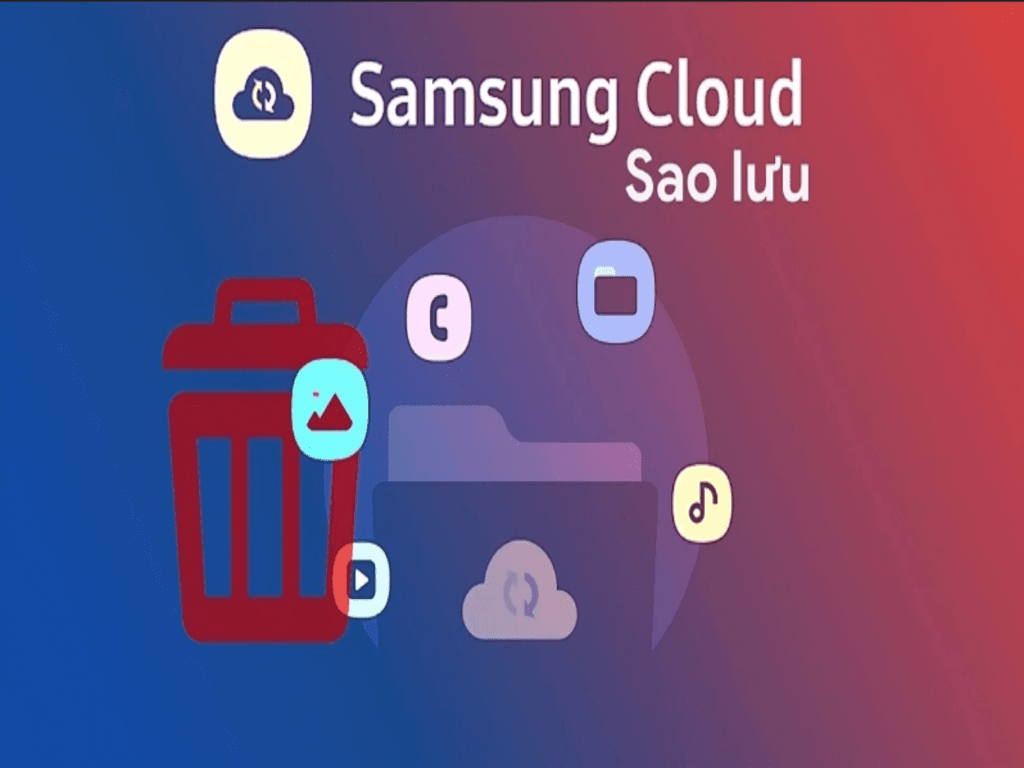
Sự kết hợp này giúp bạn:
- Lưu ảnh và video chất lượng cao không giới hạn qua Google Photos.
- Tự động sao lưu dữ liệu ứng dụng, tài liệu Google.
- Tránh rủi ro mất dữ liệu khi tài khoản Samsung bị khóa hoặc giới hạn.
4.2 Cách tích hợp Samsung Cloud và Google Drive
- Bước 1: Mở Cài đặt > Tài khoản và sao lưu > Sao lưu và khôi phục.
- Bước 2: Tại phần Sao lưu Google, bật chức năng Sao lưu lên Google Drive.
- Bước 3: Đăng nhập tài khoản Google > Đồng ý với điều khoản.
Giờ đây, ảnh, danh bạ và dữ liệu ứng dụng sẽ được lưu song song ở cả hai dịch vụ: Samsung Cloud và Google Drive, giúp bạn an tâm hơn.
5. Quản lý dữ liệu và bộ nhớ Samsung Cloud hiệu quả
5.1 Cách kiểm tra dung lượng đã sử dụng
- Truy cập Samsung Cloud > Bộ nhớ đám mây.
- Tại đây sẽ hiển thị chi tiết: tổng dung lượng, phần đã sử dụng, dữ liệu chiếm nhiều dung lượng nhất.
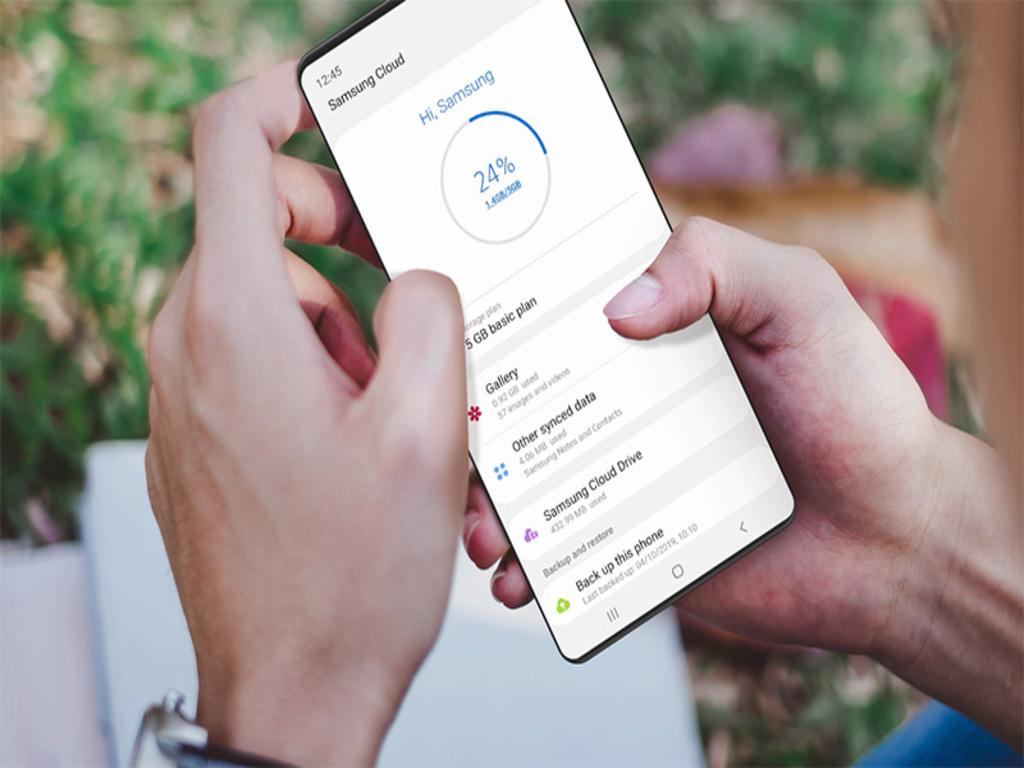
5.2 Mẹo quản lý dữ liệu hiệu quả
- Xoá dữ liệu không cần thiết: Xoá ảnh trùng lặp, tin nhắn cũ, bản sao lưu hệ thống cũ.
- Tắt đồng bộ những ứng dụng không cần thiết: Giúp tiết kiệm dung lượng đáng kể.
- Tải dữ liệu về máy tính để sao lưu cục bộ và xoá trên đám mây.
- Mua thêm dung lượng nếu bạn thường xuyên dùng nhiều ảnh/video độ phân giải cao.
Việc biết cách sử dụng hợp lý sẽ giúp bạn khai thác tối đa lợi ích của Samsung Cloud, tiết kiệm chi phí và tránh việc mất dữ liệu.
6. Những điều cần biết khi sử dụng dịch vụ đám mây Samsung
Trước khi sử dụng dịch vụ đám mây của Samsung, bạn nên nắm rõ những lưu ý quan trọng sau:
- Samsung Cloud là gì? Đó là một công cụ sao lưu – nhưng không phải là nơi lưu trữ vĩnh viễn. Dữ liệu lâu không truy cập có thể bị xoá.
- Dung lượng miễn phí có giới hạn: Bạn chỉ được cung cấp khoảng 15GB miễn phí, nên cần quản lý hiệu quả.
- Không phải tất cả thiết bị Samsung đều hỗ trợ đầy đủ: Một số dòng cũ có thể bị giới hạn chức năng đồng bộ ảnh hoặc tin nhắn.
- Samsung Cloud app for Android không còn độc lập như trước: Giờ đây nó tích hợp vào phần Cài đặt của hệ thống.
- Không nên dùng làm nơi lưu dữ liệu nhạy cảm: Dù bảo mật cao, nhưng dữ liệu cá nhân quan trọng vẫn nên lưu ở nơi an toàn hơn như ổ cứng cá nhân hoặc dịch vụ mã hóa riêng biệt.
